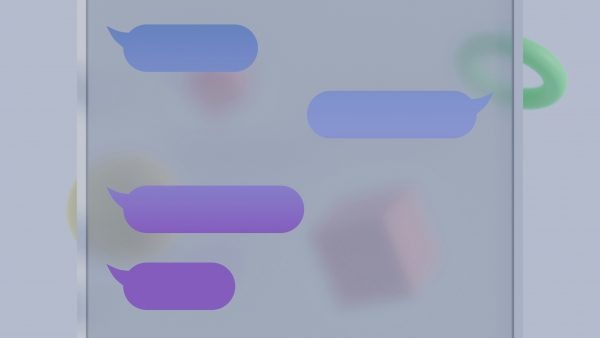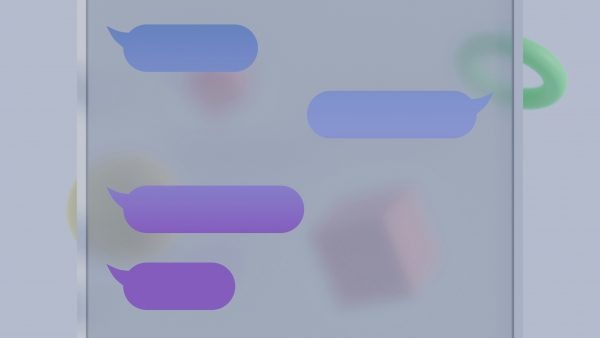
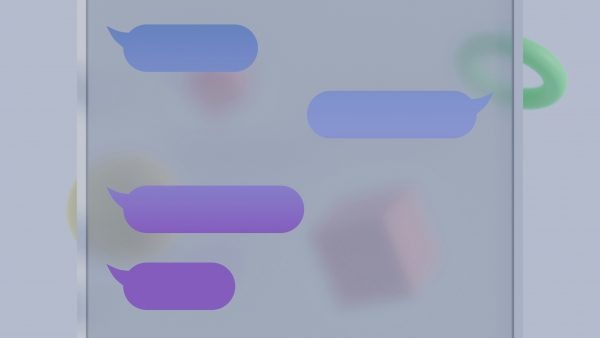

3 ateliers pour maîtriser les Design Tokens


Comment prototyper un site fonctionnel en 24h et ce que j’ai appris sur cet outil.
Lors de notre campagne sur l’accessibilité et l’IA, nous avions besoin de créer rapidement un site fonctionnel pour dénoncer les fausses promesses des audits automatisés.
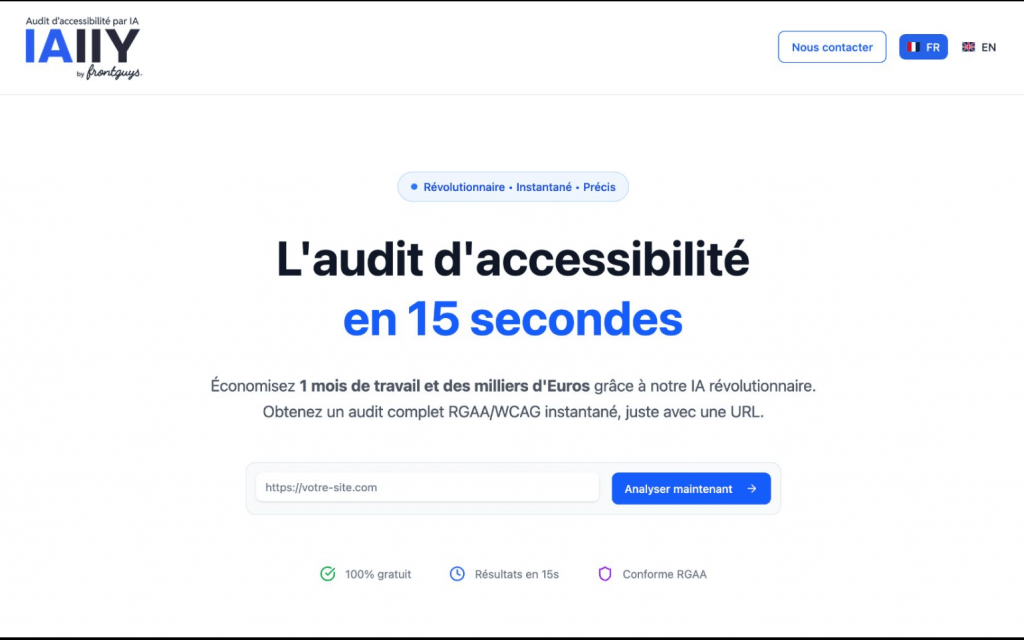
Le défi : produire un prototype réaliste, professionnel et accessible en moins de 24 heures.
La solution : Figma Make (outil équivalent à Lovable).
Voici comment nous avons procédé et surtout ce que j’ai appris sur cet outil en conditions réelles de production, sur ce projet mais aussi sur la fabrication d’un prototype en situation réelle, chez un client, avec un design system complet.
J’ai d’abord expliqué notre projet à ChatGPT en langage « naturel » et je lui ai demandé de me rédiger le prompt parfait pour Figma Make.
Voici le prompt complet que j’ai utilisé :
Design a single-page marketing website that sells a fake AI-powered accessibility audit service. The site must appear highly professional, visually engaging, and persuasive. The design should be fully compliant with WCAG 2.1 / RGAA 4.1, including strong color contrast, keyboard navigability, screen-reader friendliness, and semantic HTML structure.
The user lands on a hero section with:
When the user enters a URL and clicks « Launch audit », simulate a 15-second animated progress bar (very dynamic, full-width), replacing the input field.
During the animation, sequentially show realistic audit phases like:
At the end, show a flashy completion animation with a message like « Audit complete! » and then transition to a new result screen.
The result screen should display:
Additional requirements:
Style direction: Clean, modern, accessible-first. Avoid dark mode by default. Typography must be legible and scalable.
À partir de la base produite, on a itéré une dizaine de fois pour ajuster certains textes, certains aspects graphiques, certains points d’accessibilité et pour rendre le site consultable en Anglais.
On l’a ensuite lié à une URL Frontguys (https://ia11y.frontguys.fr/) afin de rendre le site plus crédible.
Au final : une journée de travail au global pour concevoir et mettre le site en ligne.
Gain de productivité : ×8
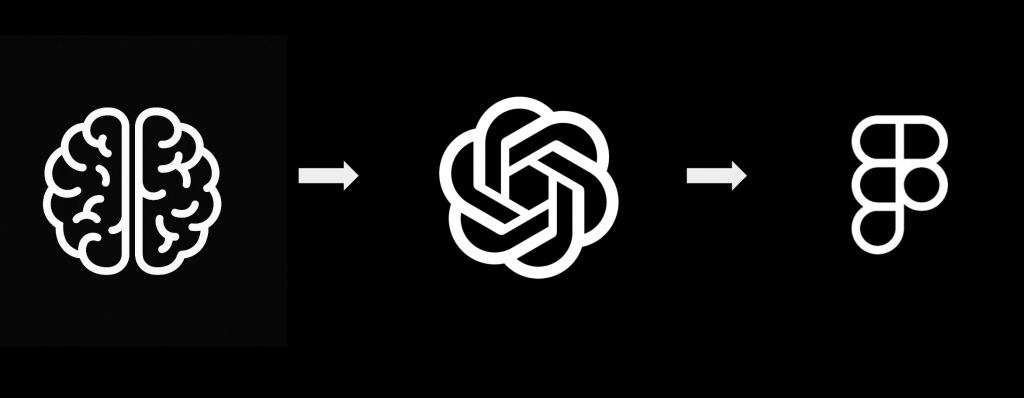
Attention : pour l’instant, Figma Make remplace uniquement les prototypes classiques de Figma. C’est un outil de passation et d’alignement sur l’expérience, ce n’est pas un outil de passation dev.
On a toujours besoin :
En revanche, il aide beaucoup :
Ils ont enfin une référence réaliste pour décrire et comparer ! C’est TRÈS puissant !
Plutôt rapide. On voit très vite les limites quand on lui fournit des écrans complets.
Définir une nomenclature et donner des noms clairs aux différents éléments, composants etc. Cela peut se faire dans le fichier Guidelines.md.
Dans ce fichier, on peut lui écrire en langage naturel. Il s’agit ici de lui donner des règles fontionnelles, des attendues de comportement (responsible, interaction, etc…)
Exemple : ne permet jamais qu’un élément de contenu dépasse de la zone affichable.
Comme en vrai, plus la documentation sera complète, plus il sera efficace.
C’est indispensable pour que Figma Make comprenne la structure. Il faut être rigoureux (exit la fonctionnalité Rename Layer de Figma)
Exemple :
Le layer d’une liste à puce doit être bulleted list
Les layers de chaque item de cette liste peuvent s’appeller icon + text
Il faut bien préparer le terrain en préparant :
Et même comme ça, il n’arrive pas à faire le job parfaitement. Il faut itérer et comprendre ses limites.
Plus on découpe les tâches, mieux il fait du premier coup.
Dès fois un manque d’espace est en fait un manque de zone de scroll. Il faut toujours essayer d’être factuel sur le comportement attendu, et pas lui donner une solution design ou technique, sauf si vous êtes sûr de la solution.
Exemple : passer un composant en version mobile à partir d’un certain breakpoint. (en lui fournissant la frame de ce composant en mobile)
Comme pour un Design System, bien identifier ce qui va être réutilisable et lui préciser en permanence.
Il faut les découper, et éventuellement s’aider d’une autre IA textuelle comme ChatGPT pour rédiger le prompt. Les résultats sont meilleurs.
Si vous avez des grands contenus à mettre dans vos écrans (beaucoup de texte par exemple), vous pouvez lui demander de créer un fichier markdown dans les fichiers de code. Mais également, aller copier-coller vous-même le texte dedans. Il pourra aller piocher dedans.
N’hésitez pas à vous servir de la flèche d’inspection pour sélectionner des éléments directement dans le design, comme avec un inspecteur, pour aller voir le code et le modifier ou bien prompter spécifiquement sur cet élément.
Pour modifier un texte, ou des éléments simples, inspectez l’élément et modifiez le texte directement dans le code.
Gros pain point : si vous utilisez des variables et des modes de variables, il ne va pas le comprendre facilement. Il utilisera le mode de variable par défaut sauf si vous personnalisez les global CSS. Malgré ça il n’est pas toujours efficace.
Il bug souvent sur des éléments visuels fournis, mais en lui apprenant et lui répétant les choses, il finit par comprendre.
Il faut itérer encore et encore pour avoir un résultat parfait (surtout pour coller à son DS).
Il sait faire des composants réutilisables, mais ne le fait pas bien, donc il faut bien lui préciser et lui donner la documentation précise pour qu’il y arrive.
Impossible de lui donner un composant en entier donc il faut lui fournir et lui décrire les variants un par un.
Oui, je ne ferais plus jamais de prototype avec Figma Design (ou alors des tout petits éléments, rapides à faire – interactions basiques de composants par exemple).
Figma Make produit plus vite. IL est plus facilement maintenable et surtout les prototypes sont réalistes, enfin…
Les utilisateurs en tests peuvent vraiment tester les fonctionnalités avancées !
Écrire dans un champs texte, faire une vraie recherche etc : c’est une révolution !
L’IA ne remplace pas la réflexion design mais elle transforme radicalement le prototypage :
Pour en savoir plus sur le projet qui nous a permis de tester Figma Make en conditions réelles, consultez l’article « Quand l’IA bouscule l’accessibilité : le faux audit qui dit la vérité ».
Ressources :
Pour discuter d’un projet d’accessibilité ou d’intégration de l’IA dans vos process produit, contactez-nous !